Terjadinya error saat menjalankan XAMPP dapat disebabkan karena Port SQL yang telah digunakan. Lalu Bagaimana Cara Mengatasi MySQL Error Pada XAMPP Karena Port Telah Digunakan?
Port SQL adalah suatu port yang memiliki nomor dan digunakan oleh server SQL untuk menerima koneksi dari aplikasi. Tau kah kalian bila sebuah port SQL ini telah digunakan oleh aplikasi lain, itu berarti port tersebut sudah terikat oleh aplikasi lain dan tidak bisa digunakan oleh aplikasi lain atau server SQL lainnya.
Pengertian XAMPP
XAMPP adalah suatu perangkat lunak open source yang berfungsi sebagai platform pengembangan web. XAMPP terdiri dari Apache web server, MySQL database server, dan bahasa pemrograman seperti PHP dan Perl. XAMPP dapat memudahkan development suatu aplikasi secara lokal dan tidak memerlukan suatu koneksi internet, sehingga tidak memerlukan koneksi internet atau server yang sebenarnya. Singkatnya, XAMPP adalah sistem yang memungkinkan pengembang web untuk membuat dan menguji aplikasi web di lingkungan lokal mereka tanpa harus membangun infrastruktur server secara manual.
Langkah Langkah Mengatasi MySQL Error Karena Port yang Telah Di Pakai
XAMPP menggunakan port 3306 sebagai default untuk server MySQL-nya. Jika port tersebut sudah digunakan oleh aplikasi lain atau anda telah menginstal workbench yang didalamnya juga memiliki MySQL Server, maka XAMPP tidak akan bisa menggunakan port tersebut untuk server MySQL-nya. Bila anda mengalami masalah seperti ini tidak perlu khawatir karena dalam artikel ini akan dibahas mengenai Cara Untuk mengatasi masalah ini, Anda bisa mengubah nomor port yang digunakan oleh XAMPP untuk server MySQL-nya ke nomor port yang tidak terikat oleh aplikasi lain berikut adalah langkah langkahnya :
- Pastikan XAMPP dalam keadaan tidak berjalan, pastikan anda telah mengklik tombol stop > Apache > Config > Apache (httpd.conf)
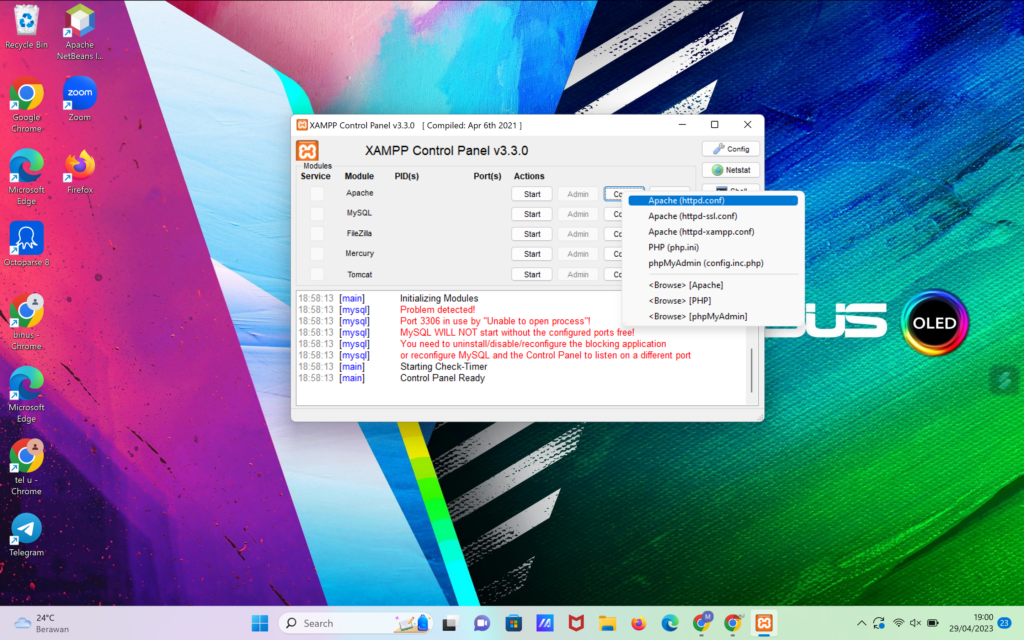
2. Ubah Port “Listen menjadi 8080” dan “Localhost : 8080” > Close File Notepad
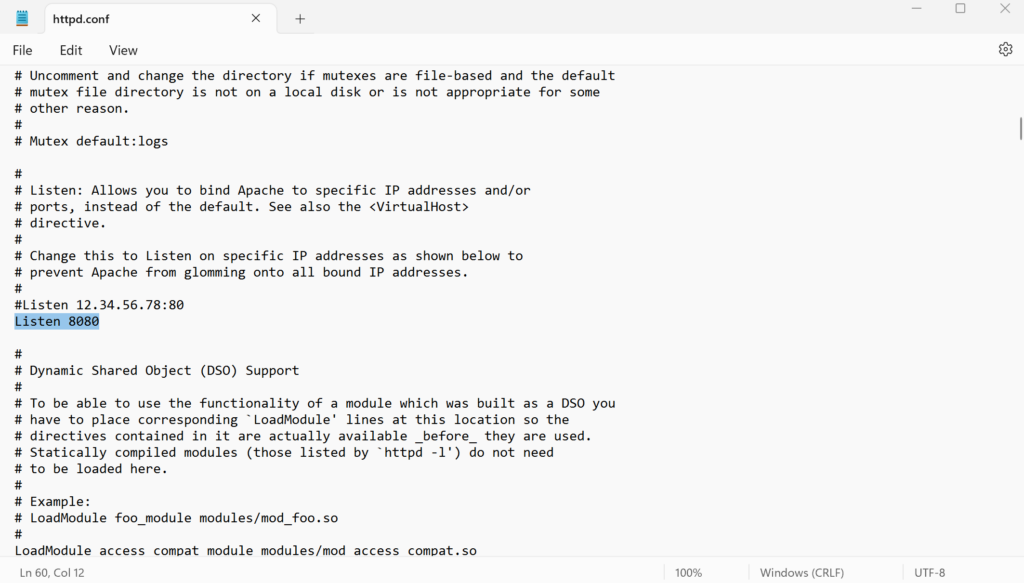
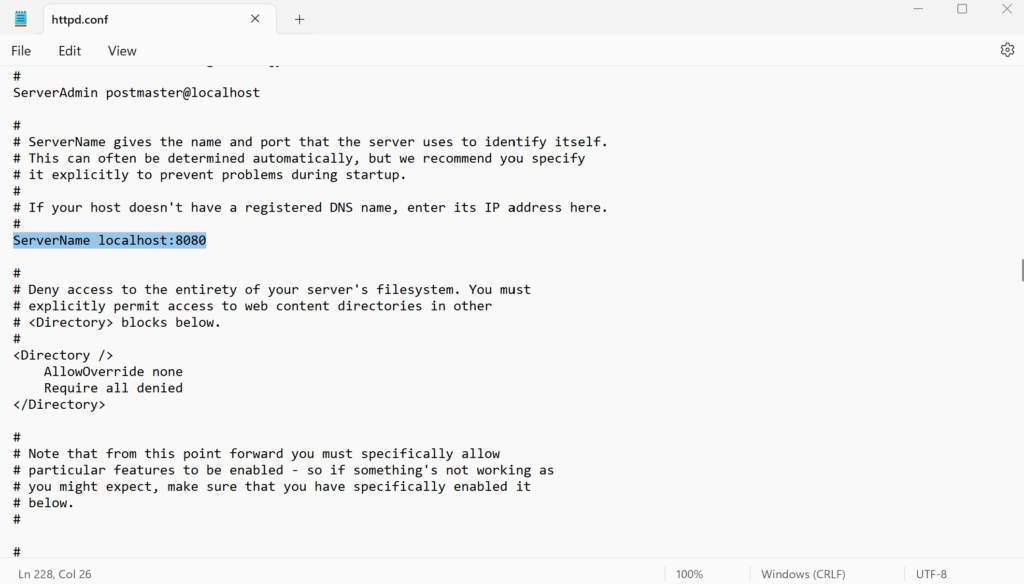
3. Selanjutnya MySQL > Config > my.ini
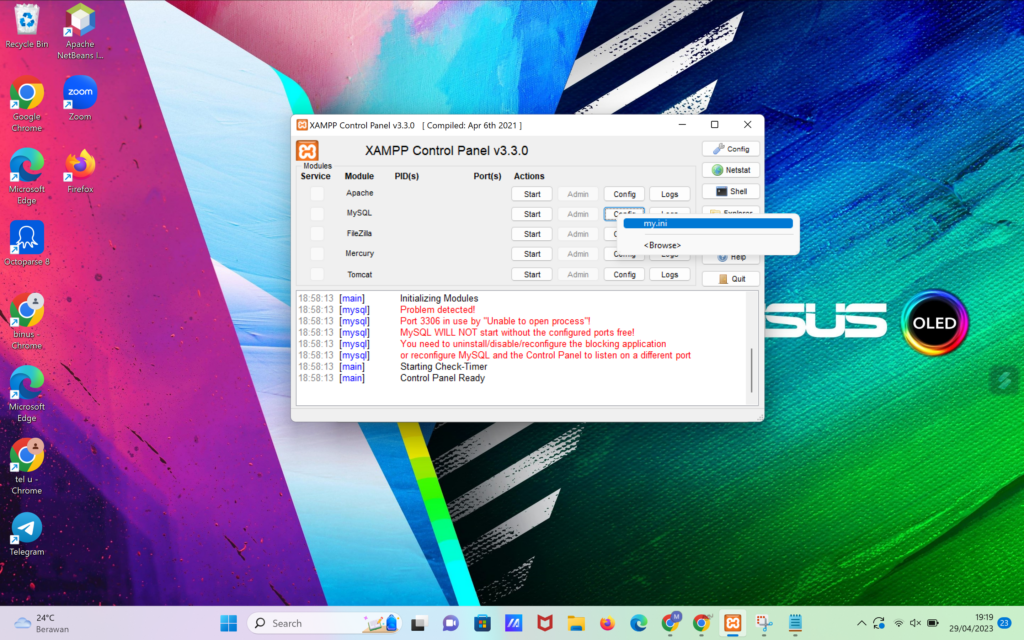
4. Ubah Semua Port=3306 menjadi Port=3307
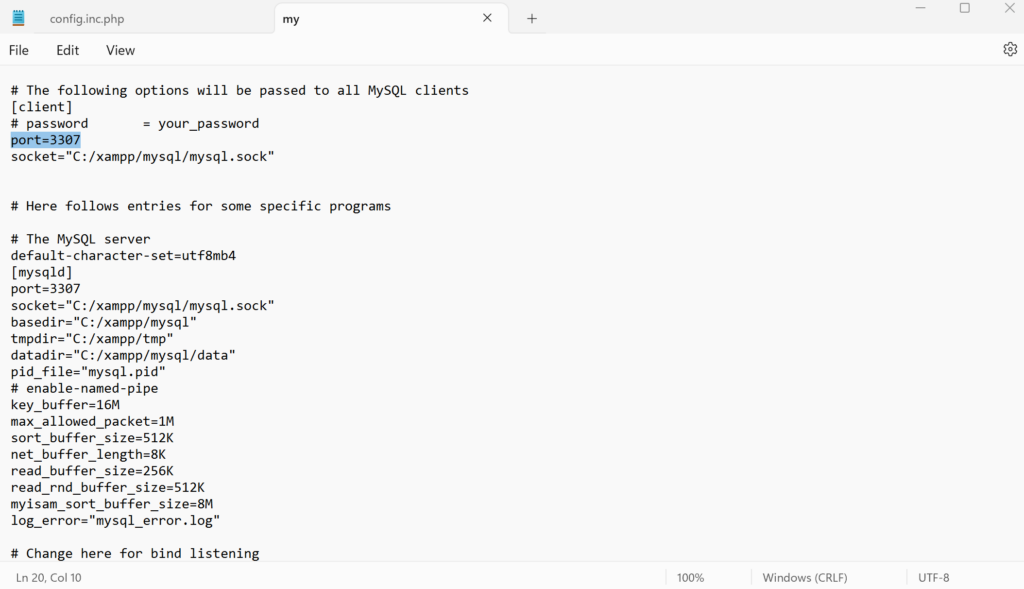
5. Apache > Config > phpMyAdmin
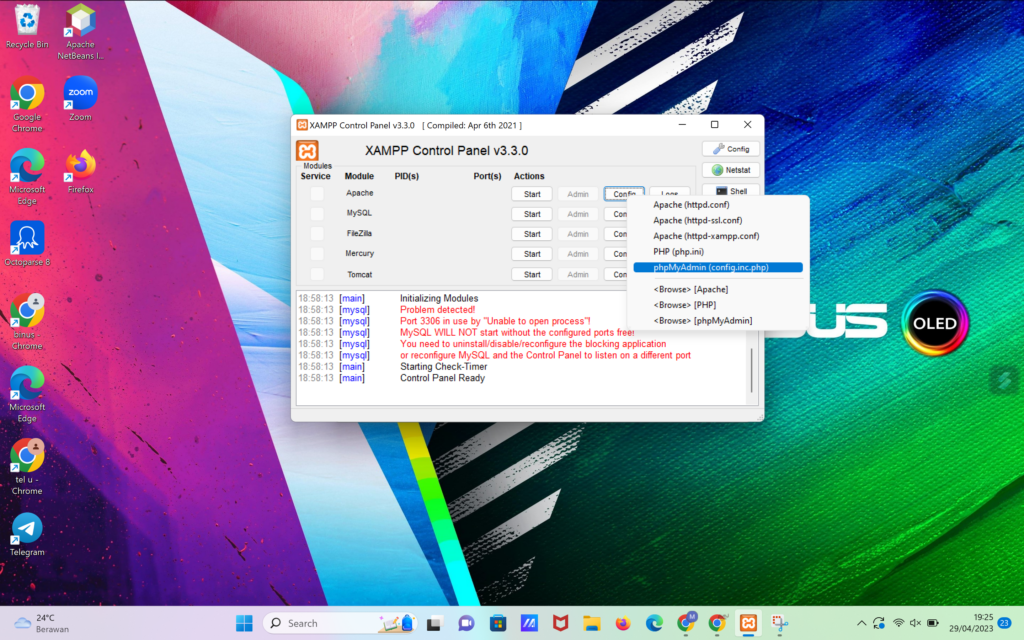
6. Ubah IP dibawah menjadi “127.0.0.1:3307”
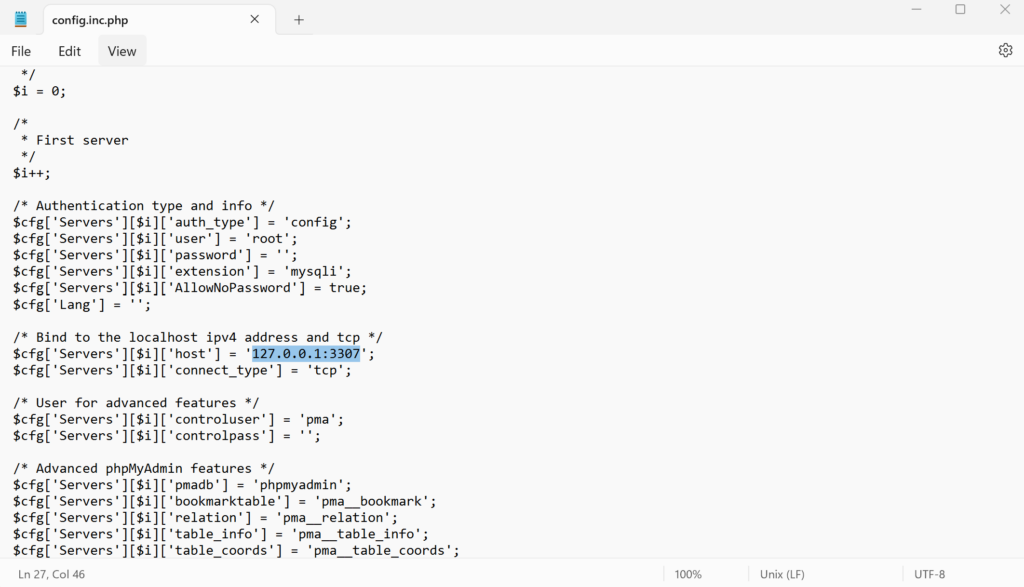
7. Klik Config
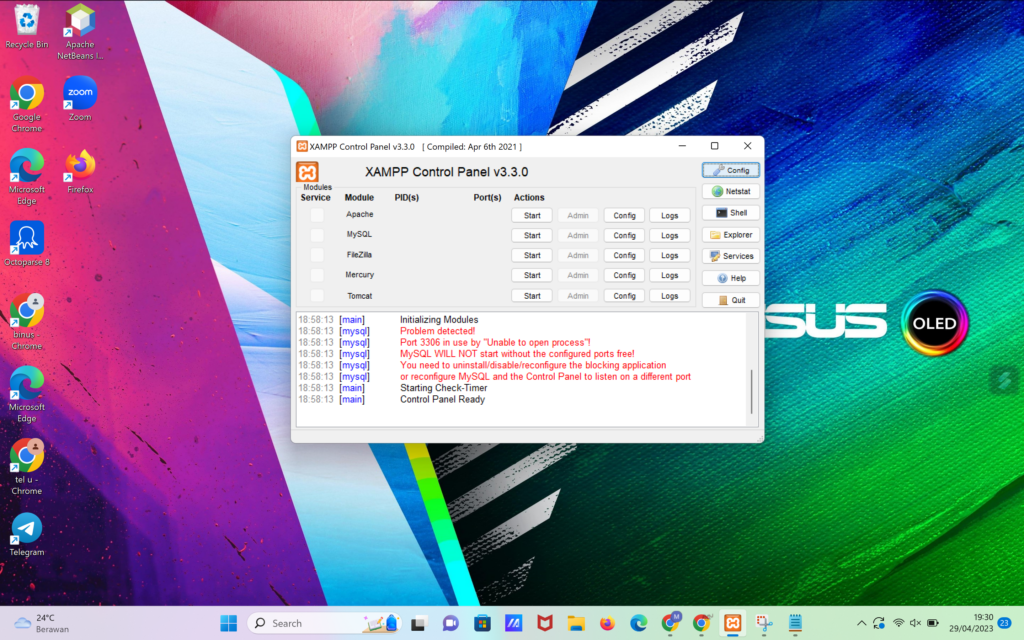
8. Pilih Service and port settings > Apache “8080” > MySQL “3307” > Save
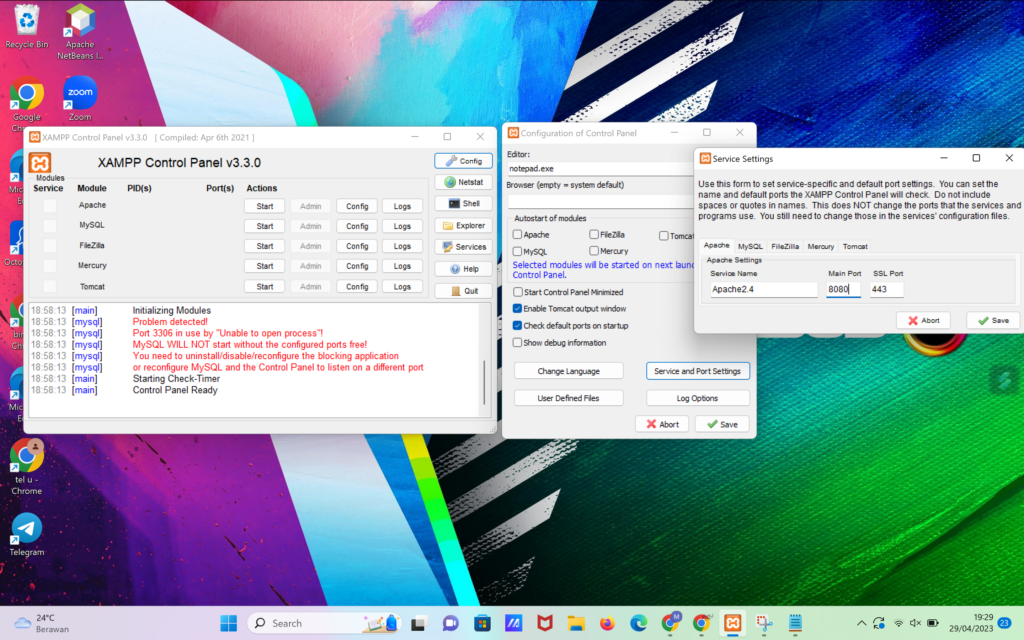
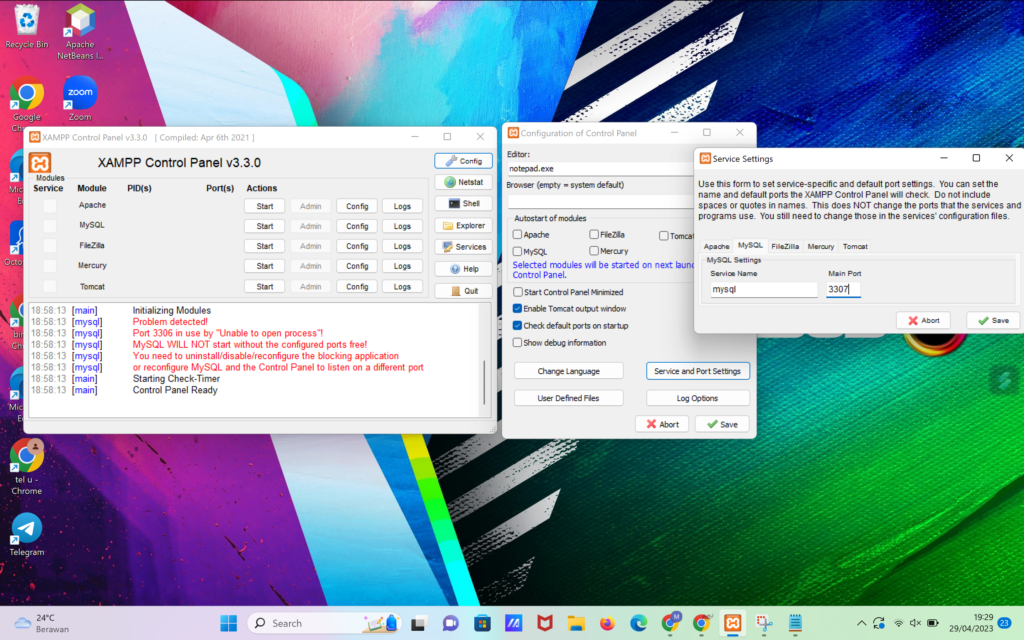
Sekian semoga bermanfaat

Leave a Reply